Esta guía explica qué es Popsicle y cómo crear varias unidades USB de arranque con Popsicle. , todo a la vez, en Pop OS, Ubuntu y sus derivados.
¿Qué es la paleta helada?
¡Crear USB de arranque en Linux es fácil! Ya hemos compartido algunas guías sobre este tema. Podemos crear dispositivos USB de arranque usando comando dd , Grabador , Bootiso , MultiCD y Mkusb .
Por lo que probé, Etcher puede flashear varios dispositivos USB a la vez. Hoy aprenderemos sobre otro creador de dispositivos de arranque USB llamado Popsicle .
Popsicle es una utilidad de flasheo de archivos USB múltiple escrita en Rust . Posicle puede flashear múltiples dispositivos USB en paralelo . Es la utilidad de flasheo USB oficial para Pop!_OS .
Para aquellos que se preguntan, Pop!_OS es un sistema operativo basado en Ubuntu desarrollado por System76 , un fabricante estadounidense de computadoras. Viene preinstalado con las computadoras enviadas por System76.
Características
- Popsicle es compatible con dispositivos USB 2 y USB 3.
- Admite escritura paralela, por lo que podemos escribir un montón de dispositivos USB a la vez en un par de minutos.
- Podemos verificar imágenes ISO con SHA256 o MD5 chekcsum.
- Podemos ver el progreso de escritura, la velocidad y la finalización de cada dispositivo.
- Puede escribir tipos de imagen ISO o IMG.
- Ambas interfaces gráficas y de línea de comandos disponibles.
- Funciona bajo Pop!_OS, Ubuntu, variantes oficiales de Ubuntu y derivados de Ubuntu.
- Gratis y código abierto!!
Instalar paleta
Popsicle viene preinstalado con Pop!_OS de forma predeterminada, por lo que no necesita instalarlo.
Dado que Pop!_OS está basado en Ubuntu, puede instalar Popsicle en Ubuntu y sus derivados usando el PPA oficial de Pop!_OS como se muestra a continuación.
$ sudo add-apt-repository ppa:system76/pop
$ sudo apt install popsicle popsicle-gtk
Una vez instalado Popsicle, elimine el PPA. Porque seguirá pidiéndote que actualices a la próxima versión disponible de Pop!_OS.
$ sudo add-apt-repository -r ppa:system76/pop
Puede agregar el PPA nuevamente cuando desee actualizar el Popsicle más tarde.
Cree varias unidades USB de arranque con Popsicle
Abra Popsicle desde Dash o Menu. Está disponible con el nombre "USB Flasher" o simplemente escriba Popsicle en su Dash.
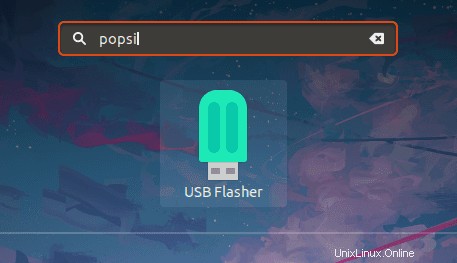
Conecte sus dispositivos USB y elija la imagen (.iso o .img) que desea escribir en su(s) dispositivo(s) USB.
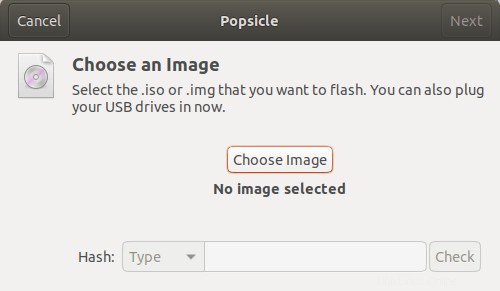
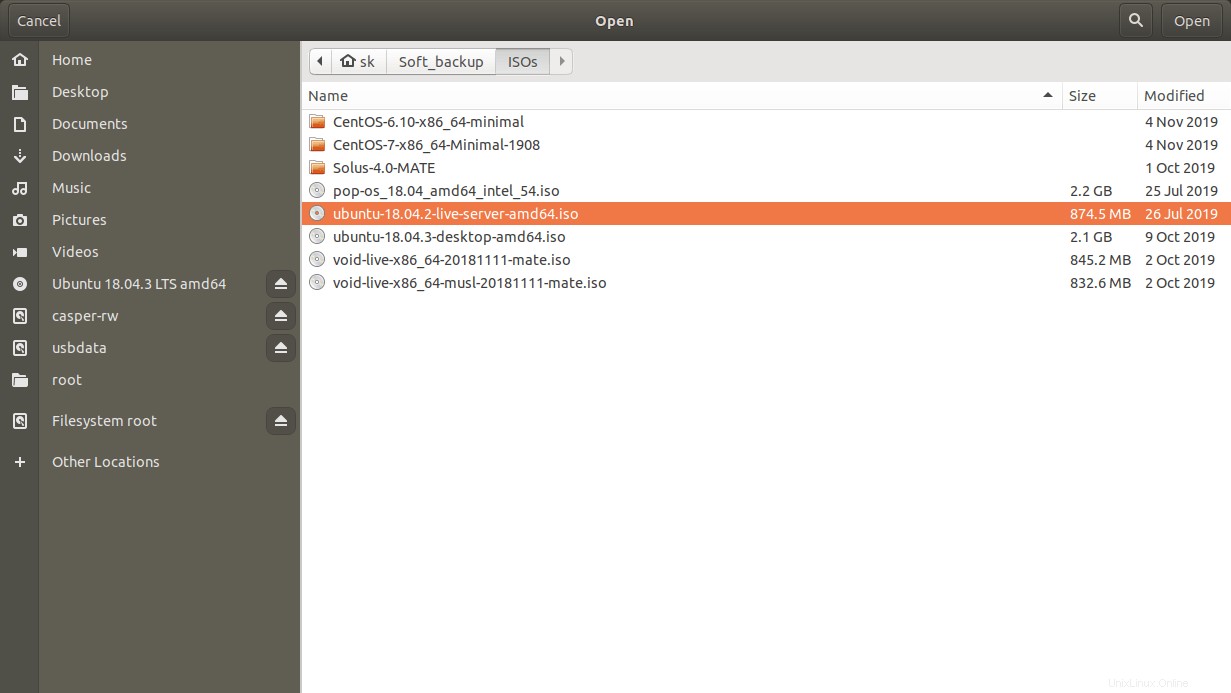
Elija los dispositivos USB para flashear de la lista y haga clic en Siguiente . La lista de dispositivos USB se actualizará automáticamente a medida que agregue o elimine nuevos dispositivos.
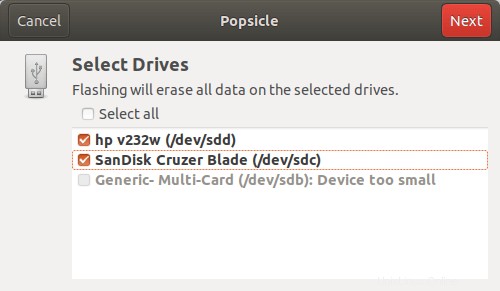
Ahora comenzará la operación de flasheo USB.
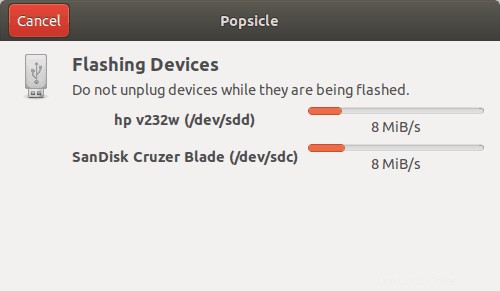
Esto tomará unos pocos minutos. Verá el siguiente mensaje al completar con éxito.
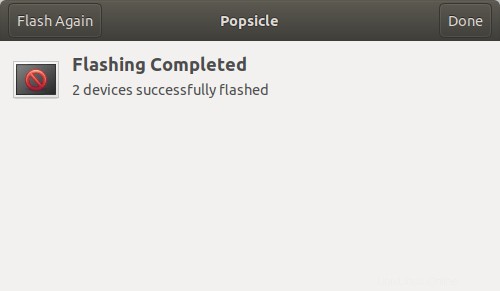
Ahora retire de forma segura las unidades USB y use los dispositivos de arranque USB recién creados para instalar el sistema operativo o probar el entorno en vivo.
Las unidades de arranque USB se pueden usar en múltiples situaciones en las que desee,
- Probar o instalar SO,
- Recuperar SO existente,
- Copia de seguridad de los archivos del sistema cuando no pueda arrancar,
- Determinar problemas de hardware o software,
- Reparar cargador de arranque, etc.
CLI de paletas
Como ya dije, Popsicle tiene tanto CLI como GUI.
Si desea escribir imágenes desde la línea de comandos, el comando sería:
$ popsicle -a <path_to_image>
Aquí, -a La bandera se utiliza para flashear todos los dispositivos USB detectados. Sin embargo, puede flashear un dispositivo en particular como se muestra a continuación.
$ sudo popsicle /home/sk/Soft_backup/ISOs/ubuntu-18.04.2-live-server-amd64.iso /dev/sdc1
Reemplace /dev/sdc1 con la ruta de su dispositivo USB. Escriba y para confirmar y presione ENTER para comenzar a flashear el dispositivo USB.
Salida de muestra:
Are you sure you want to flash '/home/sk/Soft_backup/ISOs/ubuntu-18.04.2-live-server-amd64.iso' to the following drives? - /dev/sdc1 y/N: y W /dev/sdc1: 834.00 MB / 834.00 MB [===========================================] 100.00 % 8.82 MB/s
Para obtener ayuda, ejecute:
$ popsicle --help
popsicle_cli 0.1.5
USB Flasher
USAGE:
popsicle [FLAGS] <IMAGE> [DISKS]...
FLAGS:
-a, --all Flash all detected USB drives
-c, --check Check written image matches read image
-h, --help Prints help information
-u, --unmount Unmount mounted devices
-V, --version Prints version information
-y, --yes Continue without confirmation
ARGS:
<IMAGE> Input image file
<DISKS>... Output disk devices